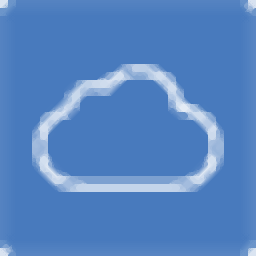
iCloud Backup Wizard(iCloud数据备份工具)
v11.2 免费版- 软件大小:22.25 MB
- 更新日期:2020-07-08 17:01
- 软件语言:简体中文
- 软件类别:备份恢复
- 软件授权:免费版
- 软件官网:待审核
- 适用平台:WinXP, Win7, Win8, Win10, WinAll
- 软件厂商:

软件介绍 人气软件 下载地址
iCloud Backup Wizard是一款好用的iCloud数据备份工具,允许用户直接同时备份多个帐户中的邮件数据文件,可以从电子邮件帐户中一次备份所有的电子邮件,因此无需考虑电子邮件帐户的数量和数据库大小,该工具内置了将iCloud邮箱备份为通用文件格式的功能模块,可在极短的时间之内完成所有的文件进行格式转换以及备份;支持自定义提取指定的邮件数据,用户可以使用高级设置进行选择性备份,该工具将显示不同的电子邮件过滤器来备份特定的iCloud邮箱,系统提供了多个电子邮件过滤器,可以按日期信息,地址数据以及主题来备份iCloud电子邮件;需要的用户可以下载体验
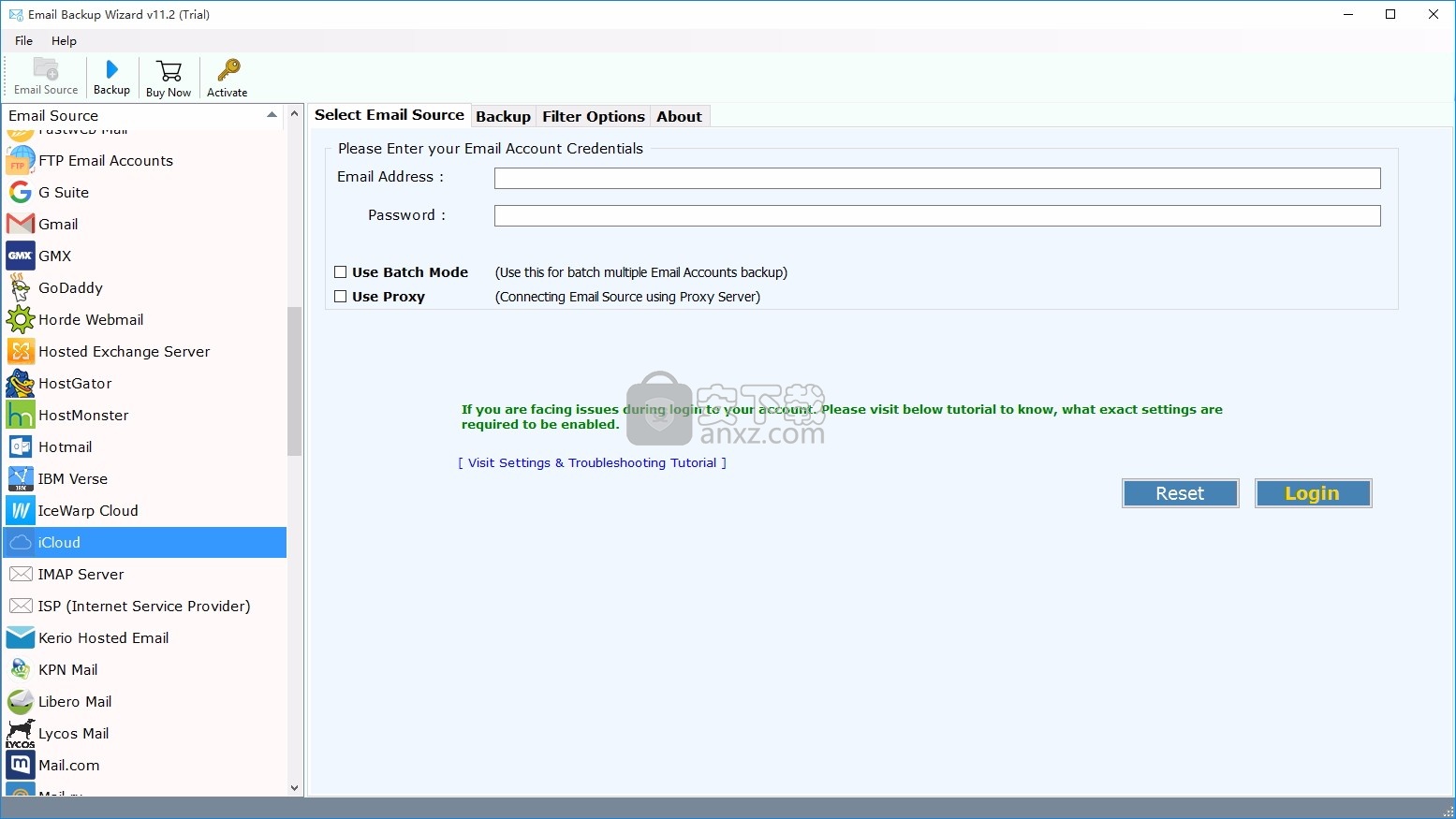
软件功能
适合用于iCloud云备份到电脑的PST,EML,EMLX,MBOX,PDF,HTML,MHT,XPS,RTF,DOC,Windows Live Mail
以及:Lotus Notes中,Zimbra,Office 365中,Gmail,Outlook.com,Yahoo,Rediffmail,IMAP格式。
多合一iCloud Backup Extractor软件
将iCloud备份到PC 的出色电子邮件备份工具
将iCloud邮箱下载为几种文件格式
从无限的iCloud帐户一个接一个备份电子邮件
电子邮件过滤器选项可下载特定的电子邮件
从整个数据库中保存所选电子邮件文件夹的选项
在iCloud邮件备份过程中保留所有电子邮件属性
多种文件命名选项可安排导出的iCloud电子邮件
100%安全实用的计算机实用程序
自由选择目标路径以保存结果数据库
备份iCloud电子邮件数据库,包括通过电子邮件发送所有项目
所有32位和64位Windows OS支持的实用程序
软件特色
保持电子邮件文件夹层次结构
iCloud备份工具可维护文件夹层次结构,而无需更改任何电子邮件信息。
该软件还会在iCloud备份过程中保留所有电子邮件项目
例如电子邮件,文件夹,附件,发件人信息,收件人信息,主题,签名,超链接,文本等。
多个文件命名选项
iCloud备份工具提供了不同的文件命名选项,可以将iCloud备份下载为单个电子邮件或文档格式
例如iCloud到MSG,EML,EMLX,PDF,HTML,MHT,XPS,RTF,DOC等。
文件命名选项有助于管理结果数据按日期,按时间,按主题,按自动递增等
选择目标路径的功能
选择iCloud备份保存格式后,该工具要求通过单击更改按钮来选择目标路径
但这不是强制性的,因为如果某人不想选择目标路径,则它将结果数据库原样保存在计算机桌面上,默认存储位置
选择性文件夹备份选项
该工具要求iCloud帐户凭据在软件面板中加载所有电子邮件文件夹
即INBOX,草稿,已保存,已发送,垃圾邮件,已删除邮件和用户特定文件夹。
用户可以从此处选择所有或必需的文件夹,以将其备份为选定的文件格式。
此功能有助于保存选定的文件夹备份。
安装步骤
1、用户可以点击本网站提供的下载路径下载得到对应的程序安装包
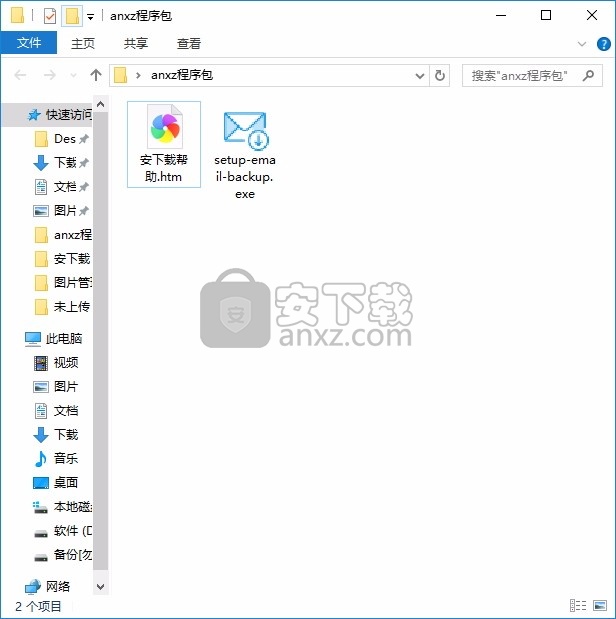
2、只需要使用解压功能将压缩包打开,双击主程序即可进行安装,弹出程序安装界面
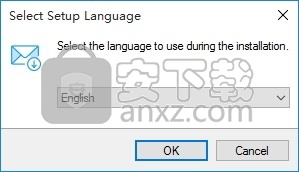
3、同意上述协议条款,然后继续安装应用程序,点击同意按钮即可
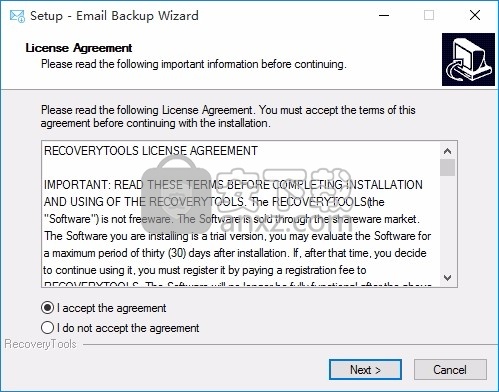
4、可以根据自己的需要点击浏览按钮将应用程序的安装路径进行更改
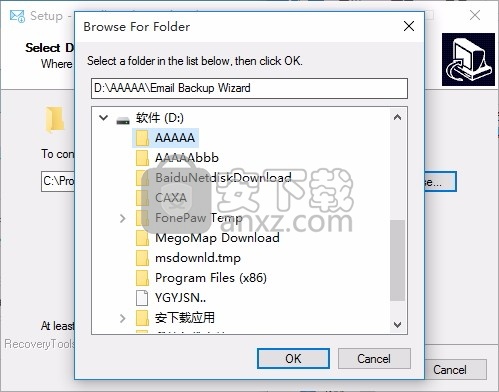
5、桌面快捷键的创建可以根据用户的需要进行创建,也可以不创建
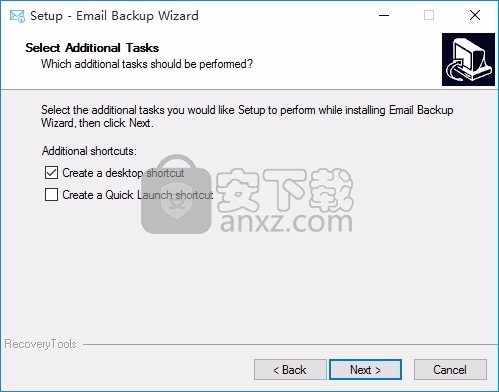
6、现在准备安装主程序,点击安装按钮开始安装
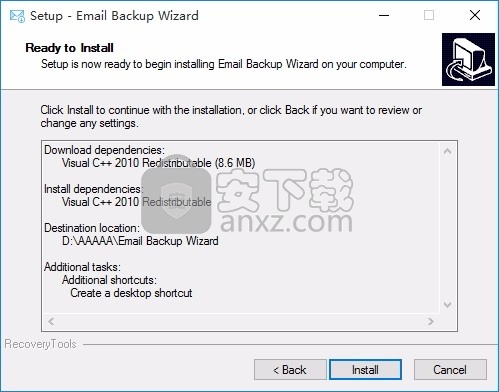
7、弹出应用程序安装进度条加载界面,只需要等待加载完成即可
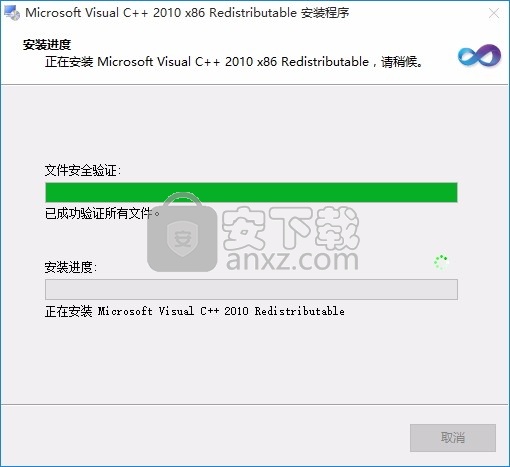
8、根据提示点击安装,弹出程序安装完成界面,点击完成按钮即可
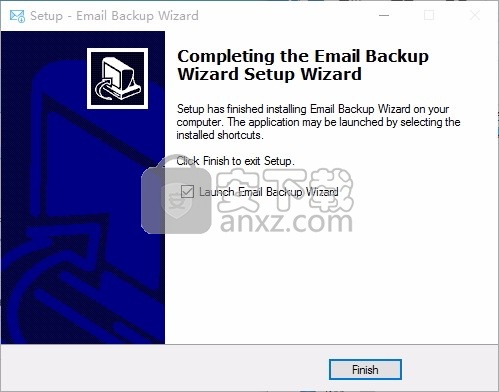
使用教程
将iCloud邮件导入Outlook的步骤
步骤1:填写iCloud Mail帐户详细信息,然后按Login(详细信息)。
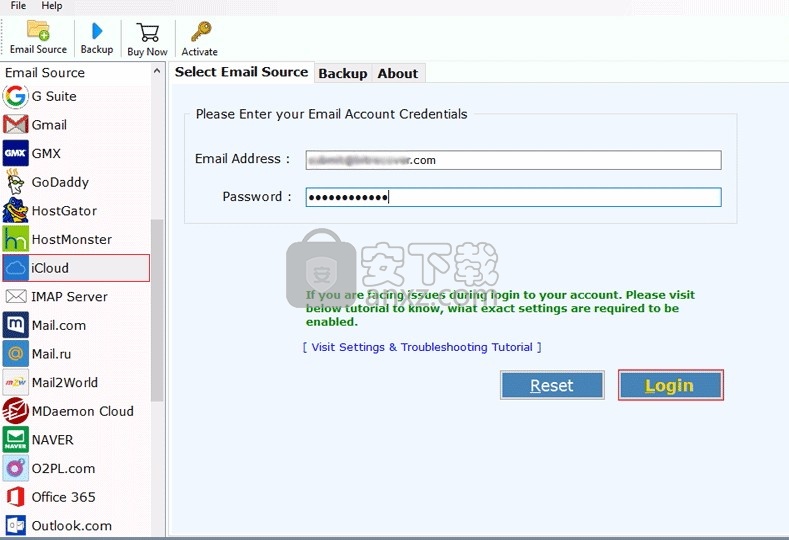
步骤2:选择所有或必需的电子邮件文件夹并保存格式。
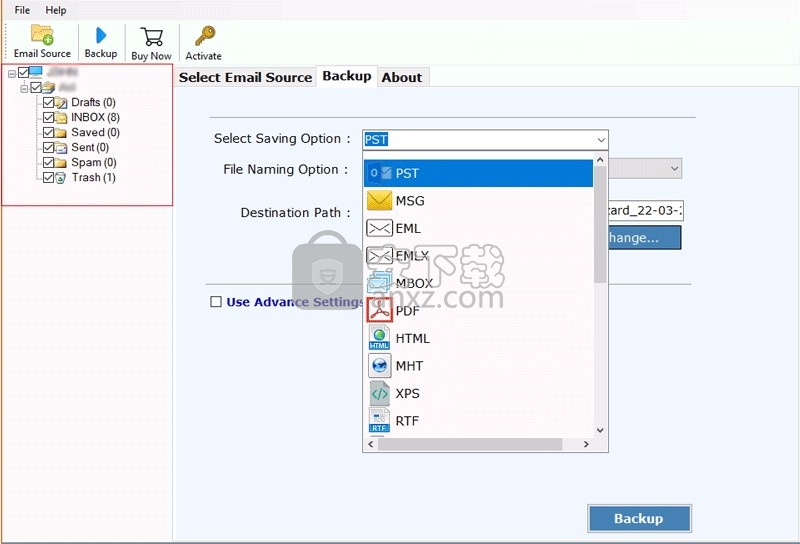
步骤3:选择要保存结果数据库的位置,然后按“ 备份”按钮。
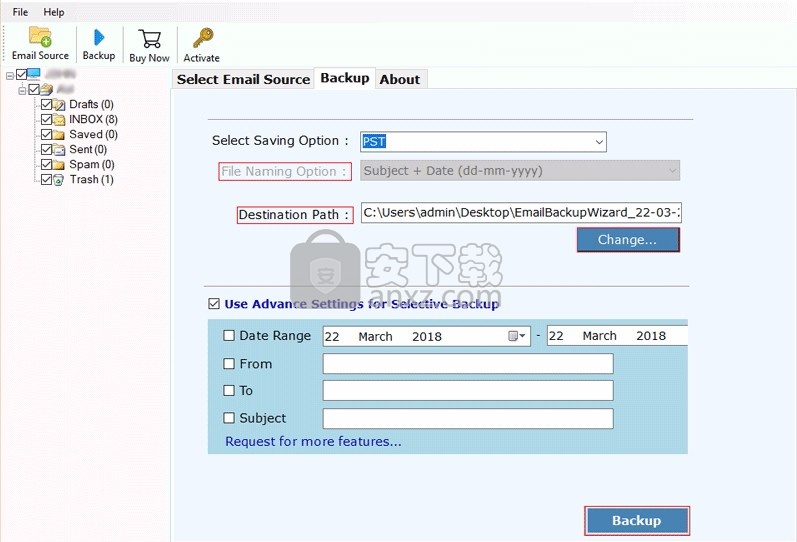
步骤4:iCloud到PST备份过程正在运行,请等待。
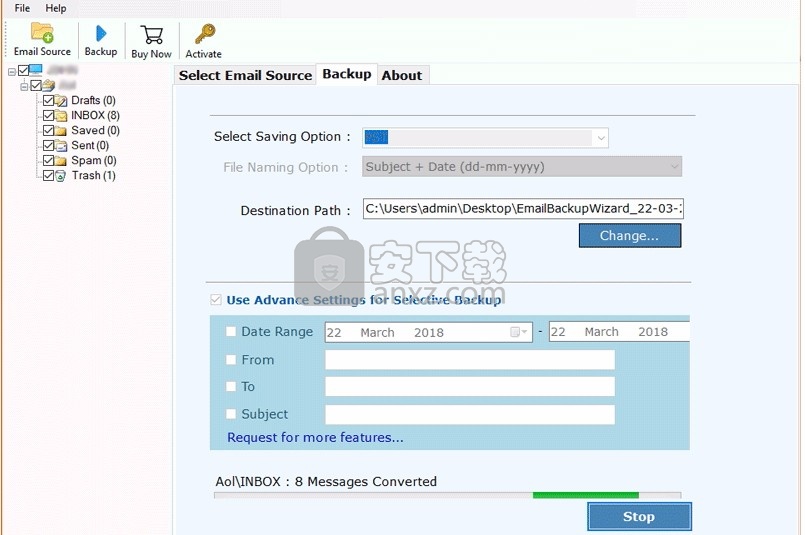
步骤5:iCloud备份已成功以PST格式导出。
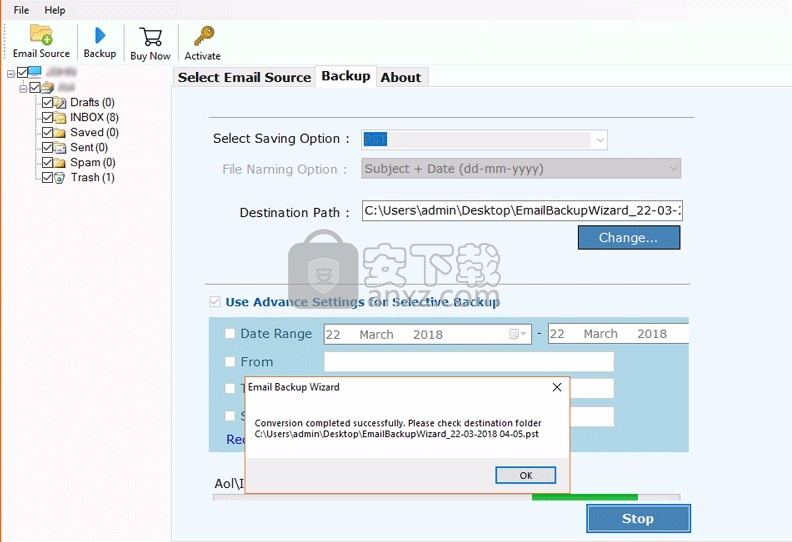
步骤6:完成备份过程后,软件将自动打开生成的数据文件夹。现在,您可以将其(PST)导入到MS Outlook 2016、2013、2010、2007、2003等。
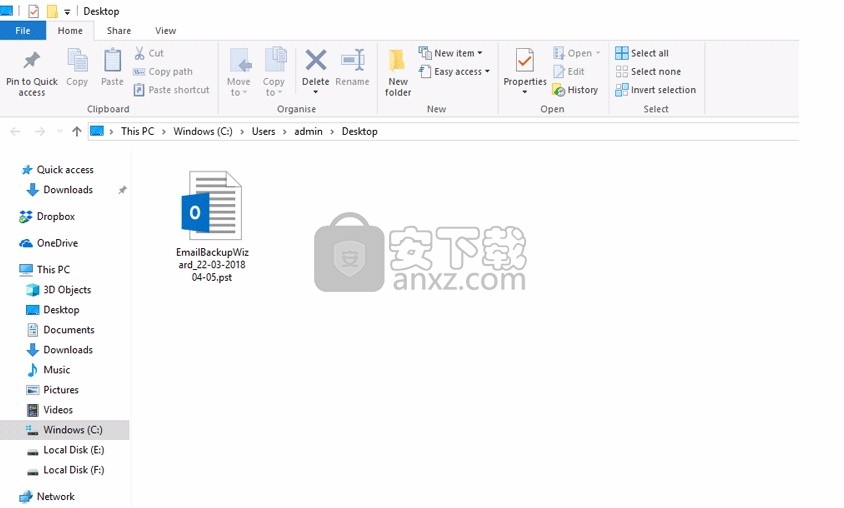
常见问题
如何将iCloud邮件移动到Gmail?
答:您需要按照给定的步骤将iCloud邮件导入Gmail。
运行iCloud备份提取程序软件,并提供iCloud邮件登录详细信息。
选择Gmail作为保存格式,填写Gmail帐户登录详细信息,然后按“ 备份”按钮。
iCloud电子邮件已成功导入到Gmail。
打开Gmail帐户以查看导入的电子邮件。
如何将iCloud邮件导入Android?
答:这是一个非常简单的过程,请启动iCloud备份软件并提供iCloud帐户登录详细信息。
之后,选择保存格式,如PDF,DOC RTF,然后按“ 备份”按钮导出iCloud电子邮件。
完成备份过程后,将生成的文件导入Android手机以成功访问它们。
我可以从选定日期至今备份iCloud邮件吗?
答:是的,该工具带有高级电子邮件过滤器选项,可用于备份选定日期的iCloud数据库。
我可以在基于Mac OS的计算机上安装您的软件吗?
答:否,它是专门为基于Windows OS的计算机设计的,因此不支持Mac OS。
人气软件
-

goodsync enterprise 11中文 41.8 MB
/简体中文 -

Lenovo OneKey Recovery(联想一键数据恢复) 279.85 MB
/英文 -

RollBack Rx(系统还原软件) 56.1 MB
/简体中文 -

冰点还原精灵企业版(Deep Freeze Enterprise) 30.3 MB
/简体中文 -

Acronis True Image2020(系统数据还原工具) 479.88 MB
/简体中文 -

FileGee企业版(FileGee企业文件同步备份系统) 6.3 MB
/简体中文 -

O&O DiskImage Pro(磁盘镜像制作工具) 90.3 MB
/简体中文 -

AOMEI OneKey Recovery(傲梅一键恢复) 18.7 MB
/简体中文 -

Symantec Norton Ghost 9.0 汉化注册版 0 MB
/简体中文 -

冰点还原精灵 v8.30 中文注册版 37.00 MB
/简体中文


 优效日历(win10自带日历改良版) 2.4.4.6
优效日历(win10自带日历改良版) 2.4.4.6  Echosync(文件夹同步备份软件) v7.0.0.1
Echosync(文件夹同步备份软件) v7.0.0.1  SoftwareNetz Document Archive(文档备份软件) v1.51
SoftwareNetz Document Archive(文档备份软件) v1.51  Acronis True Image 2019(电脑备份软件) 附安装教程
Acronis True Image 2019(电脑备份软件) 附安装教程  ABC Backup Pro(电脑数据备份) v5.50 中文
ABC Backup Pro(电脑数据备份) v5.50 中文  acronis true image 2014(备份还原软件) v17.0.0.1722 中文
acronis true image 2014(备份还原软件) v17.0.0.1722 中文 











